检查计算机使用的是UEFI(统一可扩展固件接口)还是BIOS(基本输入输出系统),可以通过几种方法实现。一种简单方式是查看系统启动时的屏幕信息,通常UEFI会显示“Press any key to boot from CD or DVD...”等提示,而BIOS则可能显示“Press DEL to enter Setup”等。可以在Windows系统中通过运行“ms-settings:about”打开“设置,查看“系统类型”下的“启动模式”是否为UEFI。对于Linux用户,可以通过终端命令如cat /sys/firmware/efi/efivars/LoaderDevicePartUuid-xxxx-xxxx-xxxx-xxxx-xxxxxxxxxxxx/raw-var(需根据实际情况调整)来检查是否存在EFI变量,从而判断是否为UEFI启动。在计算机的日常使用和维护中,了解计算机启动时是采用UEFI(统一可扩展固件接口)还是BIOS(基本输入输出系统)模式,对于进行系统升级、安装新操作系统或调整启动设置等任务至关重要,本文将详细介绍几种检查计算机使用的是UEFI还是BIOS的方法,帮助用户轻松识别。

方法一:通过开机画面判断
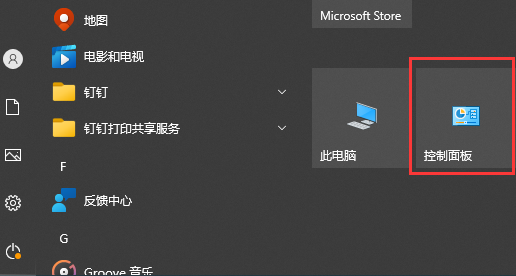
观察开机时的屏幕显示是最直观的方法之一,如果计算机使用的是UEFI,开机时通常会显示UEFI的标志或徽标,并且引导菜单(如果有的话)会呈现为图形界面,显示分区信息等,相比之下,BIOS的开机画面则会显示BIOS的厂商标识,如American Megatrends、Phoenix等,并且其命令行界面会展示一些基本硬件信息,如CPU型号、内存大小等。
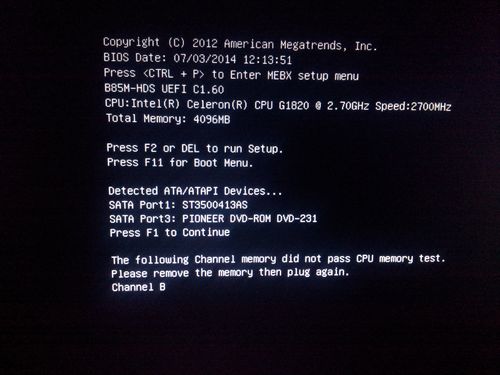
方法二:使用系统信息工具
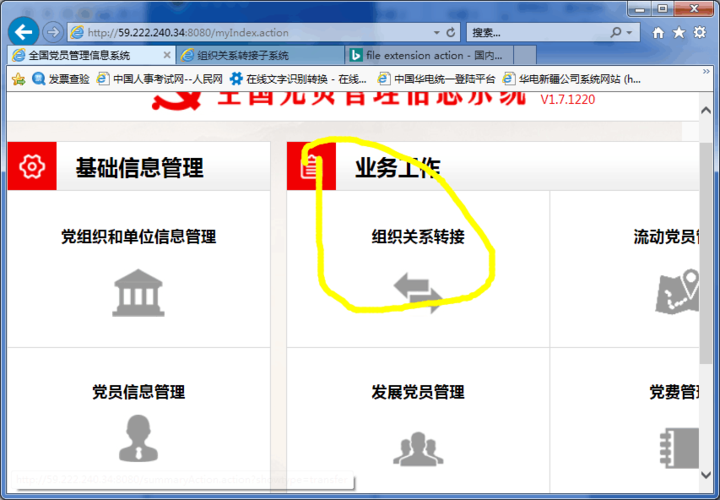
在Windows操作系统中,用户可以通过系统信息工具来查看计算机的启动模式,具体步骤如下:
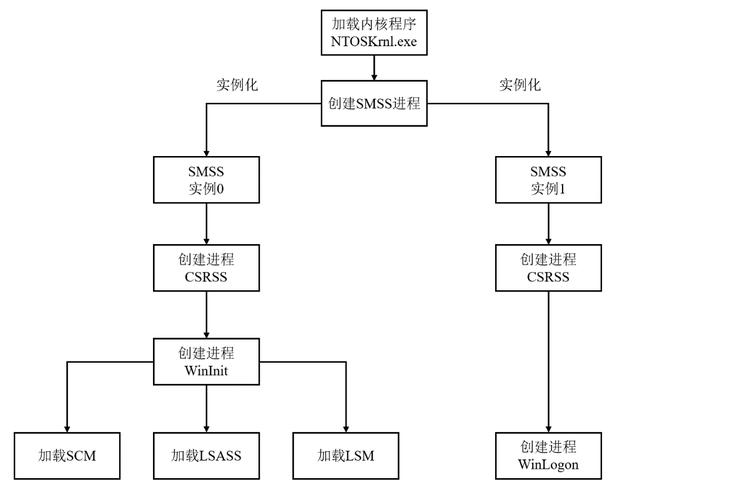
1、打开系统信息:在Windows 10中,可以通过在任务栏搜索框中输入“系统信息”并单击搜索结果来打开该工具,或者,使用快捷键Windows + R打开“运行”对话框,输入msinfo32后按Enter键。
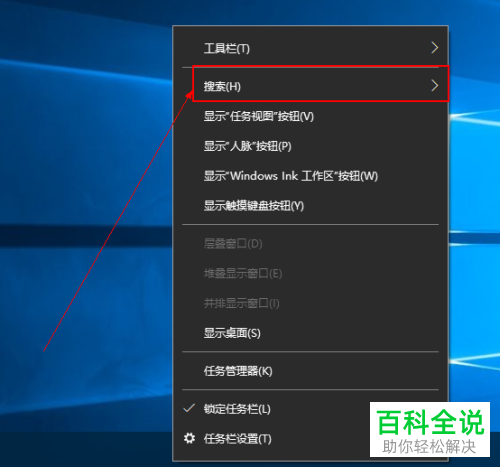
2、查找BIOS模式:在“系统信息”窗口中,滚动到“系统摘要”部分,查找“BIOS模式”或类似的条目,如果显示“UEFI”,则表示计算机正在使用UEFI模式;如果显示“BIOS”或“Legacy”,则表示使用的是传统BIOS模式。
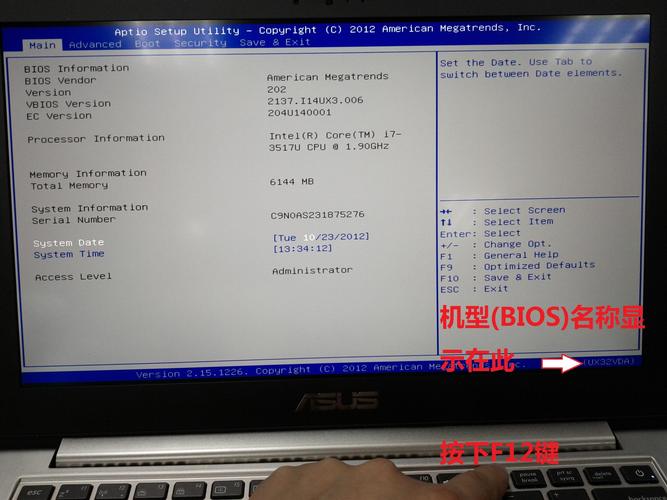
方法三:检查系统日志
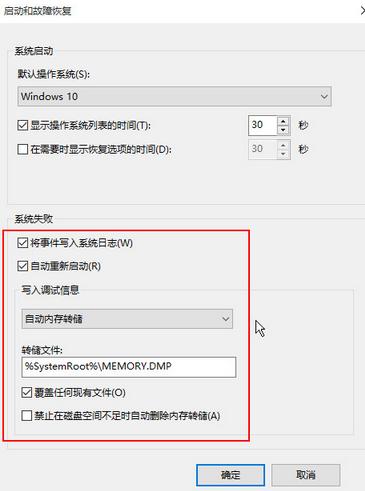
对于更高级的用户,还可以通过检查系统日志文件来确定计算机的启动模式,在Windows系统中,setupact.log文件可能包含有关启动环境的信息,不过,需要注意的是,这种方法相对复杂,且并非所有系统都会在该日志文件中明确记录启动模式。
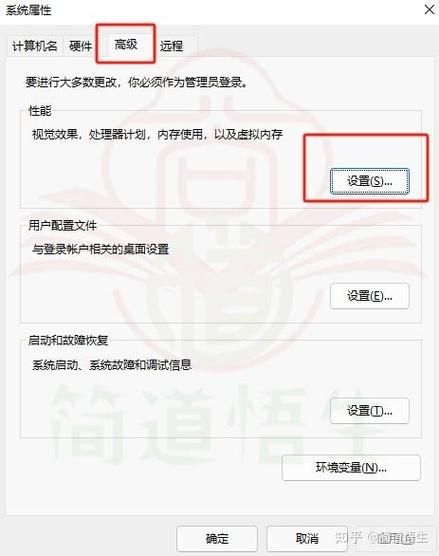
- 打开文件资源管理器,导航到C:\Windows\Panther\UnattendGC(路径可能因系统而异)。
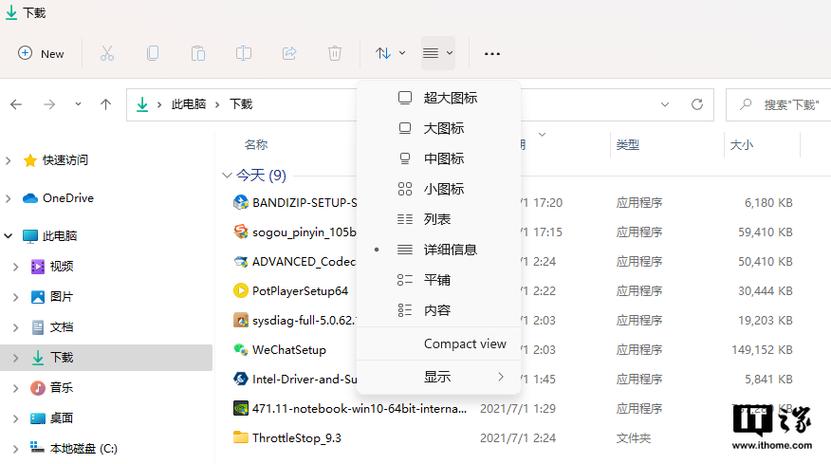
- 使用记事本或其他文本编辑器打开setupact.log文件。
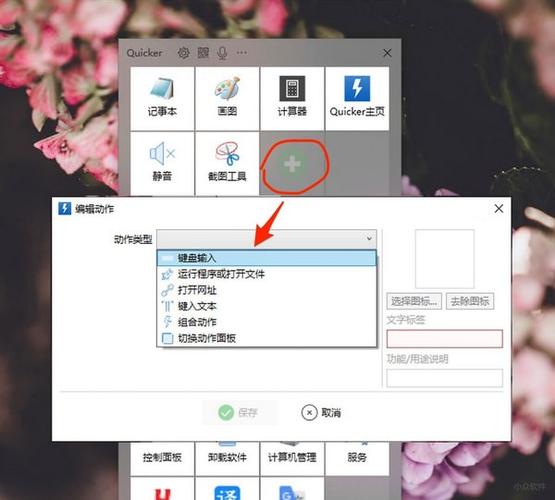
- 使用Ctrl + F快捷键打开查找窗口,搜索“Detected Boot Environment”或类似的关键字。
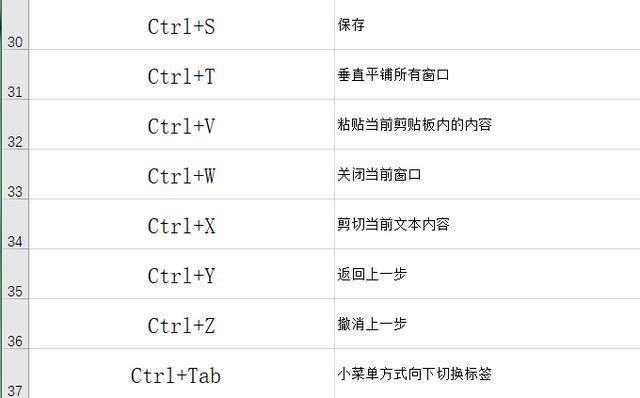
- 如果找到相关行,并且显示“UEFI”,则表明计算机正在使用UEFI模式;如果显示“BIOS”,则表明使用的是BIOS模式。
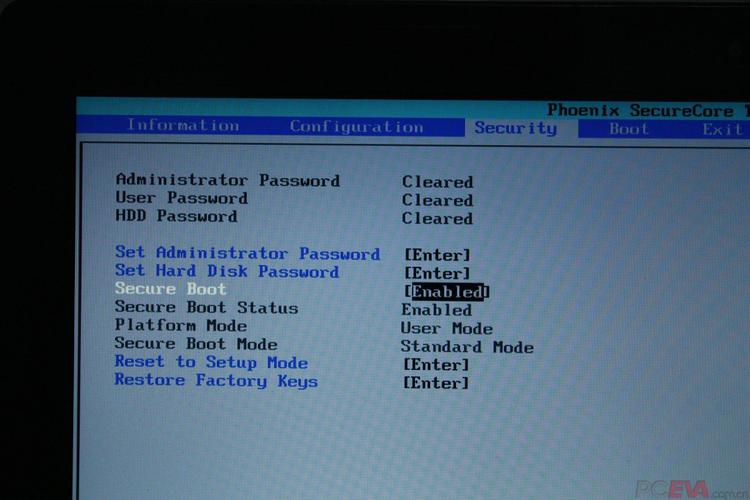
常见问题解答

问:为什么我需要知道计算机使用的是UEFI还是BIOS?

答:了解计算机的启动模式对于进行系统维护、升级或安装新操作系统等任务至关重要,某些操作系统版本可能要求特定的启动模式(如UEFI模式)才能安装或正常运行,了解启动模式还有助于解决启动问题,如无法进入操作系统、启动速度慢等。
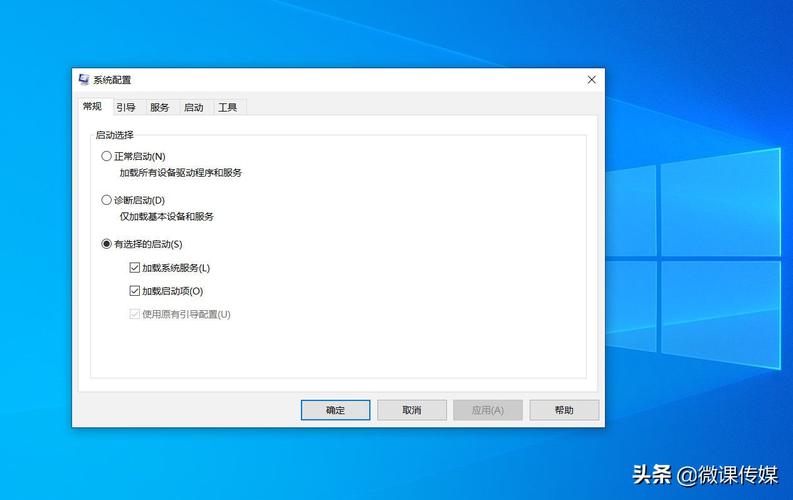
问:如果我的计算机使用的是BIOS,可以升级到UEFI吗?

答:是否可以将BIOS升级到UEFI取决于计算机硬件的支持情况,大多数现代计算机都支持UEFI,但一些较旧的计算机可能只支持BIOS,如果计算机硬件支持UEFI,但当前使用的是BIOS,可能需要通过更新主板固件(BIOS/UEFI固件)来实现升级,这个过程可能比较复杂且存在风险,建议在进行之前详细阅读主板说明书或咨询专业人士。
问:UEFI和BIOS相比有哪些优势?
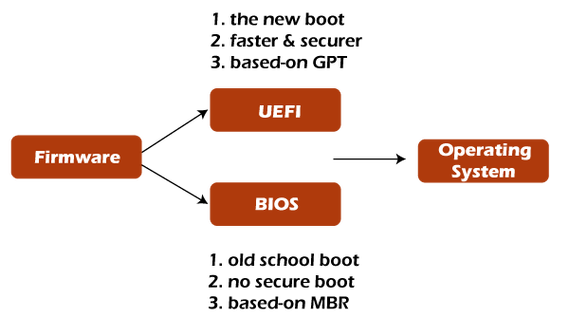
答:UEFI相比BIOS具有多个优势,UEFI提供了更快的启动速度,因为它采用了更高效的启动方式,UEFI支持更大的硬盘驱动器,突破了BIOS对硬盘容量的限制,UEFI还提供了更多的安全功能,如安全启动和数字签名验证,有助于防止恶意软件的入侵,UEFI的用户界面更加友好,支持图形界面和鼠标操作,使得用户更容易进行配置和设置。
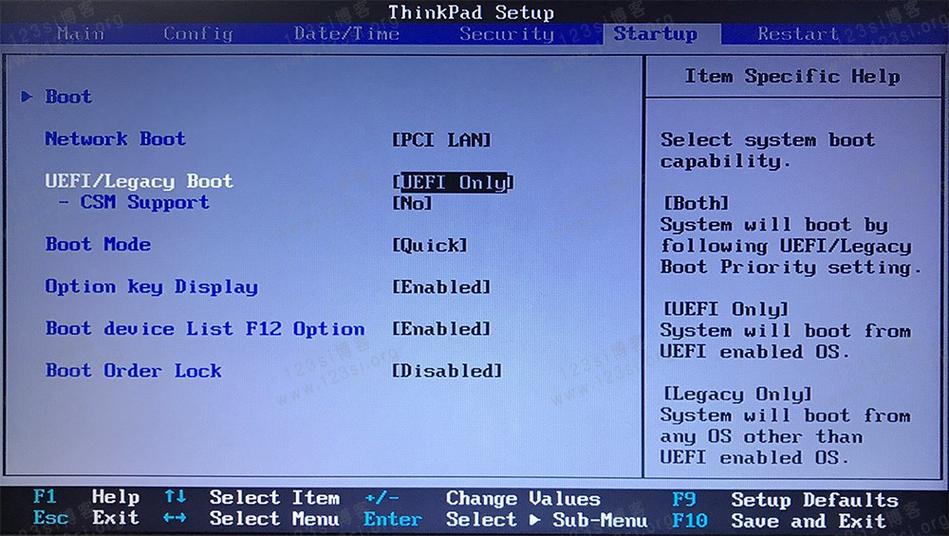
评论已关闭


